如果你在尝试将MOBI格式的电子书导入Kindle时遇到文件不显示的问题 ,可以尝试以下几种解决方法 。
文件路径
将电子书文件传输到Kindle时 ,必须将文件放置在Kindle根目录下的“documents”文件夹中 ,或者该文件夹的子文件夹中 。如果文件放置在其他位置 ,Kindle将无法找到并显示该文件 。

确保文件路径正确是解决文件不显示问题的关键步骤之一 。Kindle对文件路径有严格的要求 ,错误的路径会导致文件无法被识别 。
文件名长度
Kindle对电子书文件名的长度限制为255个字符(包括文件扩展名) ,如果文件名超过此限制 ,可能会导致无法正常显示 。在传输文件前 ,应检查并缩短文件名长度 。
长文件名不仅影响文件的识别 ,还可能导致文件传输过程中出现问题 。缩短文件名可以有效避免这一问题 。
文件格式兼容性
Kindle设备仅原生支持MOBI 、AZW3 、KFX 、PDF 、TXT等格式 。如果电子书格式不被支持 ,需要使用转换软件(如Calibre 、Kindle Previewer)将其转换成Kindle支持的格式 。
确保电子书格式兼容是确保文件能够在Kindle上显示的前提 。不兼容的格式会导致文件无法读取 。
文件完整性
确保传输的电子书文件是完整且未损坏的 。可以使用Calibre等带有电子书阅读功能的软件测试文件是否能正常打开 ,如果不能 ,则需要重新下载或使用其他来源的文件 。
损坏的文件无法在Kindle上正常显示 ,定期检查和转换文件可以有效避免这一问题 。
清除缓存
有时候 ,电子书的无法显示可能是由于缓存问题或设备故障导致的 。可以尝试清空Kindle的缓存(在设备的设置菜单中找到) ,并重新启动设备 。缓存问题通常是暂时性的 ,清除缓存和重启设备可以解决大部分因缓存导致的问题 。
重启设备
如果清除缓存后问题仍然存在 ,可以尝试重启Kindle设备 。重启可以解决许多临时性的软件问题 。重启设备是解决大多数设备问题的有效方法 ,简单易行且不需要复杂的操作 。
使用USB数据线
使用USB数据线将Kindle连接到电脑 ,然后将MOBI文件拖拽到Kindle的文档文件夹中 。确保在传输过程中没有其他程序干扰 。USB传输是最直接且常用的方法 ,确保数据传输过程中没有错误是成功的关键 。
使用电子邮件发送
将MOBI文件发送到Kindle设备关联的电子邮箱地址 ,Kindle会自动下载并同步该文件 。电子邮件发送是一种便捷且无需额外软件的方法 ,适合频繁传输小文件 。
Wi-Fi连接
如果Kindle通过Wi-Fi连接到网络进行下载和传输文件 ,请检查网络连接是否存在问题 。可以尝试关闭路由器后再次打开 ,或者切换到不同的网络环境进行测试 。网络问题可能导致文件传输失败或延迟 ,确保网络连接稳定是成功传输文件的重要因素 。
在将MOBI格式的电子书导入Kindle时 ,确保文件路径和文件名正确 、文件格式兼容且完整 、清除缓存和重启设备 、使用正确的传输方式以及确保网络连接稳定是关键步骤 。如果问题依然存在 ,建议联系亚马逊客服获取进一步的帮助 。
Kindle原生支持MOBI格式 ,这种格式是亚马逊为了自有内容而开发的 ,非常适合在Kindle设备上阅读 。如果你想在Kindle上阅读MOBI格式的文件 ,可以按照以下步骤操作:
使用Kindle设备
最直接的方法是通过USB连接将MOBI文件传输到Kindle设备 ,或者通过电子邮件发送到关联的Kindle邮箱 。这样 ,你就可以在Kindle上轻松打开和阅读MOBI格式的文件了 。
使用Kindle应用
如果你没有Kindle设备 ,也可以在智能手机或平板电脑上下载Kindle应用 。登录亚马逊账户后 ,你可以访问自己的电子书库 ,并通过电子邮件将MOBI文件发送到应用中 ,然后在应用中阅读 。
通过以上方法 ,你可以轻松检查Kindle是否支持MOBI格式 ,并享受阅读的乐趣 。
将MOBI文件转换为PDF格式 ,您可以使用多种方法 ,包括使用Calibre 、Kindle Previewer 、在线转换工具等 。以下是详细的转换步骤:
使用Calibre进行转换
1.下载并安装Calibre您需要下载并安装Calibre软件 。
2.导入MOBI文件打开Calibre ,点击左上角的“添加书籍”按钮 ,将需要转换的MOBI文件导入到Calibre的书库中 。
3.选择转换格式在书库中找到导入的MOBI文件 ,右键点击该文件 ,选择“转换书籍”选项 。在弹出的转换窗口中 ,选择输出格式为PDF 。
4.开始转换点击“确定”开始转换 。转换完成后 ,Calibre会自动保存生成的PDF文件 。
使用Kindle Previewer进行转换
1.下载并安装Kindle Previewer您需要下载并安装Kindle Previewer软件 。
2.导入MOBI文件打开软件并导入需要转换的MOBI文件 。在预览模式下 ,确保文件内容显示正常 。
3.导出为PDF点击软件中的导出选项 ,并选择PDF作为导出格式 。在弹出的导出设置窗口中 ,您可以设置PDF文件的保存路径和其他相关选项 。
4.保存PDF文件点击保存按钮开始导出 ,导出完成后即可得到转换后的PDF文件 。
使用在线转换工具
1.访问在线转换网站打开在线MOBI转PDF网址 ,如 。
2.上传文件在线转换十分方便 ,只要打开网址进入转换界面 ,上传文件即可转换 。
3.开始转换点击开始转换 ,等待转换完成 。如果转换过程中 ,时间过长 ,排除文件过大可能 ,可以刷新一下重新转换 。
4.下载PDF文件文件转换成功 ,下载即可 。
通过以上方法 ,您可以轻松地将MOBI文件转换为PDF格式 ,以便在更多设备和平台上阅读 。选择哪种方法取决于您的个人喜好和实际需求 。
使用Calibre软件将MOBI文件转换为Kindle兼容的格式是一个简单而直接的过程 。以下是详细的步骤说明:
下载与安装Calibre
您需要下载并安装Calibre软件 。访问 。
添加电子书到Calibre
启动Calibre软件后 ,点击软件界面左上角的“添加书籍”按钮 。在弹出的文件选择对话框中 ,找到您要添加的MOBI文件 ,然后选择并打开该文件 。
转换电子书格式
在Calibre的书籍列表中 ,选中要转换格式的MOBI文件 。点击界面上方的“转换书籍”按钮 。在转换设置窗口中:
输入格式显示当前书籍的格式(MOBI) 。
输出格式选择您想要转换后的格式 ,如转换为Kindle兼容的MOBI或AZW格式 。
根据您的需求设置好转换参数后 ,点击“确定”按钮开始转换 。转换完成后 ,新格式的书籍会出现在Calibre的书籍列表中 。
传输到Kindle
通过USB连接将Kindle与电脑连接 。在Calibre中 ,选中要发送到Kindle的电子书 。点击界面上方的“发送到设备”按钮 ,Calibre会自动将电子书转换为Kindle支持的格式(如果需要)并发送到Kindle设备上 。
通过以上步骤 ,您可以轻松地将MOBI文件转换为Kindle兼容的格式 ,并使用Calibre软件将其传输到您的Kindle设备上 。




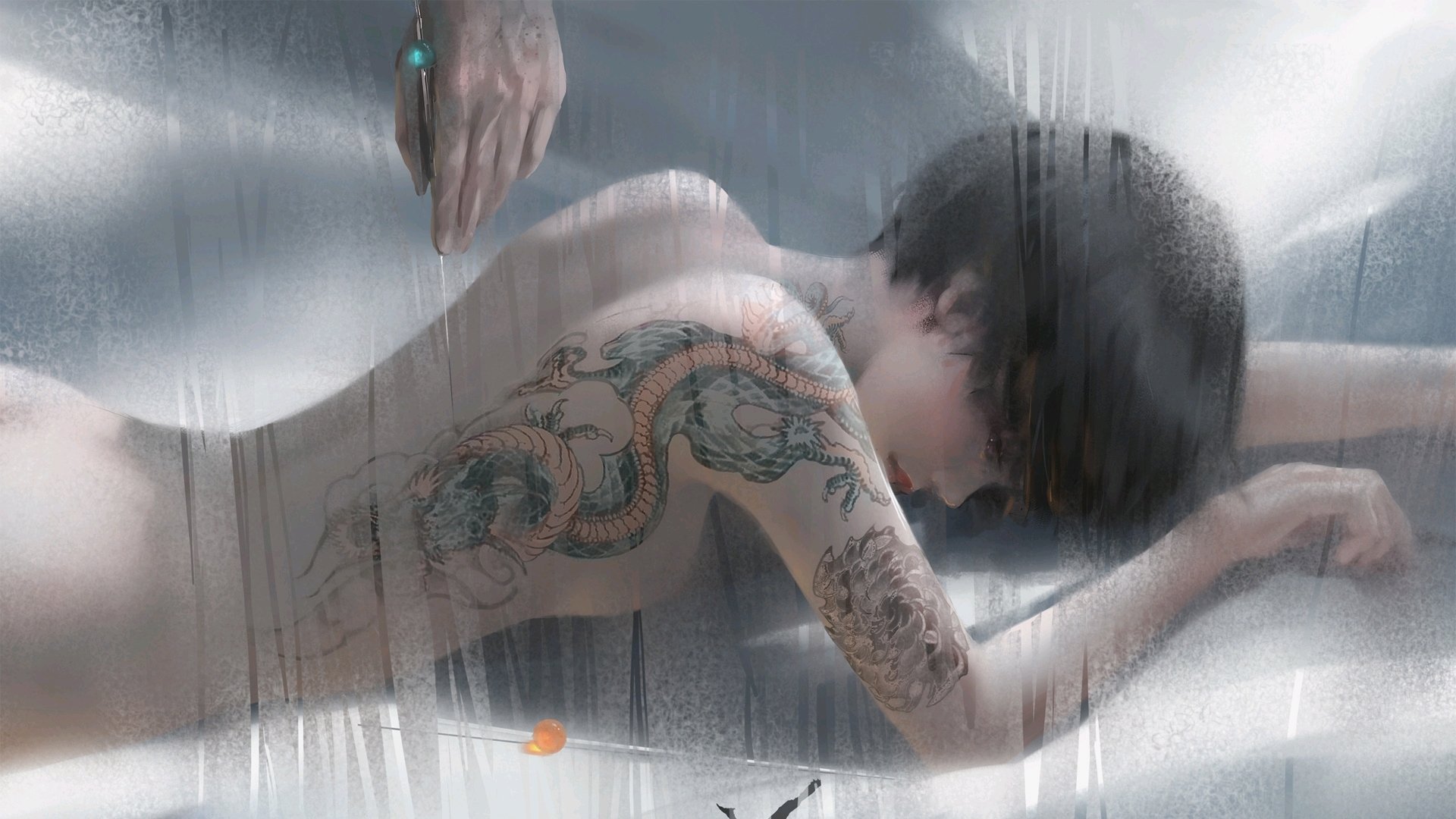

留言评论
暂无留言